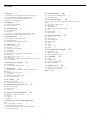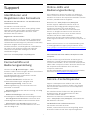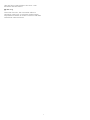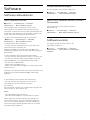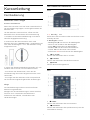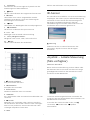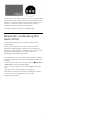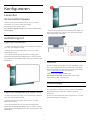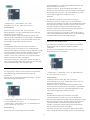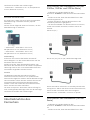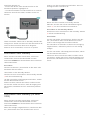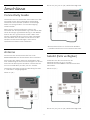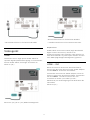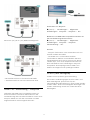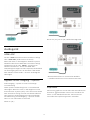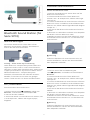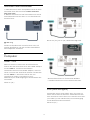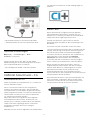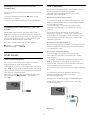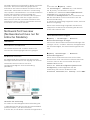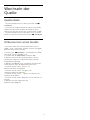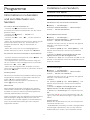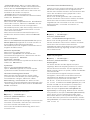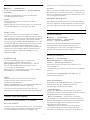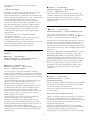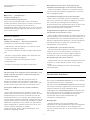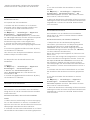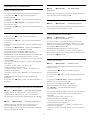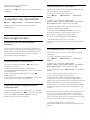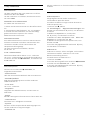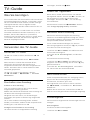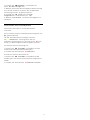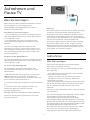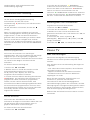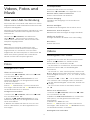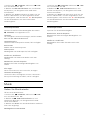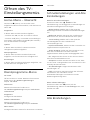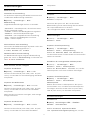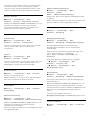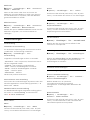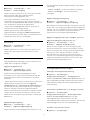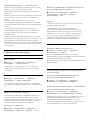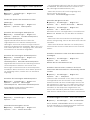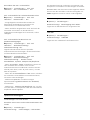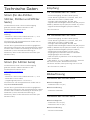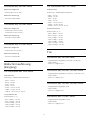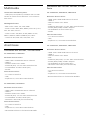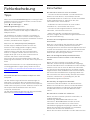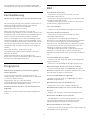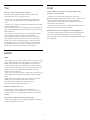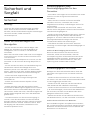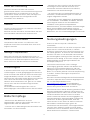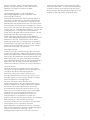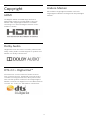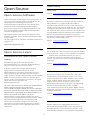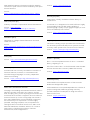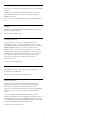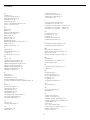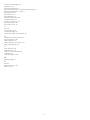Philips 50PFT5503/12 Benutzerhandbuch
- Kategorie
- LCD-Fernseher
- Typ
- Benutzerhandbuch
Dieses Handbuch eignet sich auch für

Register your product and get support at
5503 series
www.philips.com/TVsupport
Benutzerhandbuch
43PFS5503
43PFT5503
50PFS5503
50PFT5503

Inhalt
1 Support 3
1.1 Identifizieren und Registrieren des Fernsehers 3
1.2 Fernseherhilfe und Bedienungsanleitung 3
1.3 Online-Hilfe und Bedienungsanleitung 3
1.4 Service-CenterReparatur 3
2 Software 5
2.1 Software aktualisieren 5
2.2 Softwareversion 5
3 Kurzanleitung 6
3.1 Fernbedienung 6
3.2 IR-Sensor 7
3.3 Joystick – Lokale Steuerung (falls verfügbar) 7
3.4 Bluetooth-Verbindung (für Serie 5703) 8
4 Konfigurieren 9
4.1 Lesen der Sicherheitshinweise 9
4.2 Aufstellungsort 9
4.3 Inbetriebnahme des Fernsehers 11
5 Anschlüsse 13
5.1 Connectivity Guide 13
5.2 Antenne 13
5.3 Satellit (falls verfügbar) 13
5.4 Videogerät 14
5.5 Audiogerät 16
5.6 Bluetooth Sound Station (für Serie 5703) 17
5.7 Computer 18
5.8 CAM mit Smart Card – CI+ 19
5.9 USB-Gerät 20
5.10 Netzwerk für Freeview (Netzwerkanschluss nur für
britische Modelle) 21
6 Wechseln der Quelle 22
6.1 Quellenliste 22
6.2 Umbenennen eines Geräts 22
7 Programme 23
7.1 Informationen zu Sendern und zum Wechseln von
Sendern 23
7.2 Installieren von Sendern 23
7.3 Senderliste 29
7.4 Auswählen der Senderfilter 31
7.5 Bevorzugte Sender 31
8 TV-Guide 33
8.1 Was Sie benötigen 33
8.2 Verwenden des TV-Guide 33
9 Aufnehmen und Pause TV 35
9.1 Was Sie benötigen 35
9.2 Aufnehmen 35
9.3 Pause TV 36
10 Videos, Fotos und Musik 38
10.1 Über eine USB-Verbindung 38
10.2 Fotos 38
10.3 Videos 38
10.4 Musik 39
11 Öffnen des TV-Einstellungsmenüs
40
11.1 Home-Menü – Übersicht 40
11.2 Dienstprogramme-Menü 40
11.3 Schnelleinstellungen und Alle Einstellungen 40
11.4 Alle Einstellungen 40
12 Umweltschutz 48
12.1 Europäisches Energie-Label 48
12.2 Nutzungsende 48
13 Technische Daten 49
13.1 Strom (für die 4503er, 5303er, 5503er und 5703er
Serie) 49
13.2 Strom (für 5403er Serie) 49
13.3 Empfang 49
13.4 Bildauflösung 49
13.5 Bildschirmauflösung (Eingang) 50
13.6 Ton 50
13.7 Multimedia 50
13.8 Anschlüsse 51
14 Fehlerbehebung 52
14.1 Tipps 52
14.2 Einschalten 52
14.3 Fernbedienung 53
14.4 Programme 53
14.5 Bild 53
14.6 Ton 53
14.7 HDMI 54
14.8 USB 54
15 Sicherheit und Sorgfalt 55
15.1 Sicherheit 55
15.2 Bildschirmpflege 56
15.3 Nutzungsbedingungen 56
16 Copyright 58
16.1 HDMI 58
16.2 Dolby Audio 58
16.3 DTS 2.0 + Digital Out™ 58
16.4 Andere Marken 58
17 Open Source 59
17.1 Open-Source-Software 59
17.2 Open-Source-Lizenz 59
Index 62
2

1
Support
1.1
Identifizieren und
Registrieren des Fernsehers
Identifizieren des Fernsehers –TV-Modellnummer
und Seriennummer
Sie werden eventuell nach der
Modell-/Seriennummer Ihres Geräts gefragt. Diese
Nummern finden Sie auf dem Verpackungsetikett
oder auf dem Typenschild an der Unter- oder
Rückseite des Fernsehers.
Registrieren des Fernsehers
Registrieren Sie jetzt Ihren Fernseher, und genießen
Sie eine Vielzahl von Vorteilen, einschließlich eines
umfassenden Produktsupports (inklusive Downloads),
exklusiven Zugriffs auf Informationen zu
Produktneuheiten, Sonderangeboten und Rabatten,
der Chance auf attraktive Preise und sogar der
Teilnahme an speziellen Umfragen zu neuen
Veröffentlichungen.
Besuchen Sie www.philips.com/TVsupport.
1.2
Fernseherhilfe und
Bedienungsanleitung
Drücken Sie auf Einstellungen > Hilfe
Im Menü "Hilfe" können Sie ganz einfach die Software
aktualisieren, den Fernseher auf die
Standardeinstellungen zurücksetzen und die
Bedienungsanleitung lesen.
- Software aktualisieren: Prüfen Sie, ob
Softwareaktualisierungen verfügbar sind.
- Bedienungsanleitung: Lesen Sie die
Bedienungsanleitung, um Informationen zum
Fernseher zu erhalten.
- Fehlerbehebung: Finden Sie eine Lösung zu häufig
gestellten Fragen.
- Werksvoreinstellungen: Setzen Sie alle
Einstellungen auf die Werksvoreinstellungen zurück.
- Fernsehgerät erneut einrichten: Führen Sie eine
vollständige Neuinstallation des Fernsehers durch.
- Informationen zum Kontakt: Zeigen Sie die
Telefonnummer oder Internetadresse für Ihr Land
oder Ihre Region an.
1.3
Online-Hilfe und
Bedienungsanleitung
Um Probleme mit Ihrem Fernseher von Philips zu
lösen, können Sie sich an unseren Online-Support
wenden. Sie können Ihre Sprache auswählen und Ihre
Produkt-/Modellnummer eingeben.
Besuchen Sie www.philips.com/TVsupport.
Auf der Support-Website finden Sie nicht nur
Antworten auf häufig gestellte Fragen (FAQs),
sondern auch die für Ihr Land relevante
Telefonnummer, über die Sie uns kontaktieren
können. In einigen Ländern können Sie sich mit
Fragen direkt per Chat an einen unserer Partner
wenden oder eine E-Mail schreiben.
Sie können die neue Fernsehersoftware oder die
Anleitung herunterladen, um es auf dem Computer zu
lesen.
Weitere Informationen zur TV-Fehlerbehebung und
zu häufig gestellten Fragen (FAQ) finden Sie unter
http://philips-tvconsumercare.kxondemand.com/port
al/en/ModelSelect
Fernseherhilfe auf Ihrem Tablet, Smartphone oder
Computer
Um die Ausführung ausführlicher Anweisungen zu
erleichtern, können Sie die Fernseherhilfe im PDF-
Format herunterladen, um sie auf einem Smartphone,
Tablet oder Computer zu lesen. Alternativ können Sie
die entsprechende Hilfeseite auch auf Ihrem
Computer ausdrucken.
Um die Hilfe (Bedienungsanleitung) herunterzuladen,
besuchen Sie www.philips.com/TVsupport.
1.4
Service-CenterReparatur
Support und Reparaturen erhalten Sie unter der
Hotline des Service-Centers in Ihrem Land. Unsere
Servicetechniker kümmern sich um eine Reparatur,
falls erforderlich.
Die Telefonnummer finden Sie in der gedruckten
Dokumentation, die Sie gemeinsam mit dem
Fernseher erhalten haben.
Besuchen Sie alternativ unsere Website
unter www.philips.com/TVsupport, und wählen Sie
bei Bedarf Ihr Land aus.
TV-Modellnummer und Seriennummer
Sie werden eventuell nach der
Modell-/Seriennummer Ihres Geräts gefragt. Diese
Nummern finden Sie auf dem Verpackungsetikett
3

oder auf dem Typenschild an der Unter- oder
Rückseite des Fernsehers.
Warnung
Versuchen Sie nicht, den Fernseher selbst zu
reparieren. Dies kann zu schweren Verletzungen,
irreparablen Schäden an Ihrem Fernseher oder dem
Verfall Ihrer Garantie führen.
4

2
Software
2.1
Software aktualisieren
Nach Updates suchen
(Home) > Einstellungen > Software
aktualisieren > Nach Updates suchen.
Sie benötigen einen Computer und ein USB-
Speichergerät zum Upload der Software auf den
Fernseher. Verwenden Sie ein USB-Flashlaufwerk mit
mindestens 256 MB freiem Speicherplatz. Stellen Sie
sicher, dass der Schreibschutz deaktiviert ist.
1. Starten Sie die Aktualisierung am Fernseher
- (Home) > Einstellungen > Software
aktualisieren > Nach Updates suchen.
2. Identifizieren des Fernsehers
- Setzen Sie den USB-Speicher in einen der USB-
Anschlüsse des Fernsehers ein.
Wählen Sie Start aus, und drücken Sie OK. Eine
Identifizierungsdatei wird auf das USB-Speichergerät
geschrieben.
3. Herunterladen der Software des Fernsehers
- Setzen Sie den USB-Speicher in Ihren Computer ein.
- Suchen Sie auf dem USB-Speichergerät nach der
Datei update.htm, und doppelklicken Sie darauf.
- Klicken Sie auf ID senden.
- Wählen Sie Ihre Region aus.
- Wenn neue Software verfügbar ist, laden Sie die ZIP-
Datei herunter.
Entzippen Sie die Datei nach dem Herunterladen, und
kopieren Sie die Datei autorun.upg auf den USB-
Speicher.
4. Aktualisieren der Software des Fernsehers
- Setzen Sie den USB-Speicher erneut in den
Fernseher ein. Die Aktualisierung startet
automatisch.
Der Fernseher schaltet sich 10 Sekunden lang ab und
dann wieder an. Bitte warten Sie.
Nicht: . .
- die Fernbedienung verwenden
- das USB-Speichergerät vom Fernseher trennen
Wenn während des Aktualisierungsvorgangs ein
Stromausfall auftritt, darf das USB-Speichergerät
nicht vom Fernseher getrennt werden. Sobald die
Stromversorgung wieder gewährleistet ist, wird die
Aktualisierung fortgesetzt.
Lokale Aktualisierungen
Nur für Händler und erfahrene Benutzer.
(Home) > Einstellungen > Software
aktualisieren > Lokale Aktualisierungen.
Nach OAD-Updates suchen (Online-
Download)
Suchen Sie nach einer Online-Software-
Aktualisierung.
(Home) > Einstellungen > Software
aktualisieren > Nach OAD-Updates suchen.
2.2
Softwareversion
So zeigen Sie die aktuelle Version der
Fernsehersoftware an:
(Home) > Einstellungen > Software
aktualisieren > Informationen zur aktuellen
Software
5

3
Kurzanleitung
3.1
Fernbedienung
Batterien und Pflege
Ersetzen der Batterien
Wenn der Fernseher nicht auf einen Tastendruck auf
der Fernbedienung reagiert, sind möglicherweise die
Batterien leer.
Um die Batterien auszutauschen, öffnen Sie das
Batteriefach an der Rückseite der Fernbedienung.
1. Schieben Sie die Batterieabdeckung in die durch
den Pfeil angegebene Richtung.
2. Ersetzen Sie die alten Batterien durch zwei
Batterien des Typs AAA-R03-1,5 V . Vergewissern Sie
sich, dass die Polungen + und - der Batterien richtig
ausgerichtet sind.
3. Setzen Sie die Batterieabdeckung wieder auf, und
schieben Sie sie zurück, bis sie hörbar einrastet.
- Entnehmen Sie die Batterien, wenn Sie die
Fernbedienung über einen längeren Zeitraum nicht
verwenden.
- Entsorgen Sie alte Batterien sicher entsprechend
der für das Nutzungsende geltenden Anweisungen.
Pflege
Die Fernbedienung wurde mit einer kratzfesten
Beschichtung behandelt.
Reinigen Sie die Fernbedienung mit einem weichen,
feuchten Tuch. Verwenden Sie dabei keine
Substanzen wie Alkohol, Chemikalien oder
Haushaltsreiniger.
Die Tasten im Überblick
Oben
1. Standby / Ein
Einschalten des Fernsehers oder Umschalten in den
Standby-Modus.
2. Wiedergabe-Tasten
- Wiedergabe zum Starten der Wiedergabe
- Pause zum Anhalten der Wiedergabe
- Stopp zum Beenden der Wiedergabe
- Rücklauf zum Aktivieren des Rücklaufs
- Vorlauf zum Aktivieren des Vorlaufs
- Aufnehmen zum Aufnehmen der Wiedergabe
3. TV GUIDE
Öffnen oder Schließen des TV-Guides.
4. FORMAT
Öffnen oder Schließen des Bildformatmenüs.
5. SETUP
Öffnen des Einstellungsmenüs.
Mitte
1. HOME
Öffnen oder Schließen des Home-Menüs.
2. SOURCES
Öffnen oder Schließen des Quellenmenüs (Liste der
verbundenen Geräte).
6

3. Farbtasten
Die Funktion der Tasten ergibt sich jeweils aus den
Anweisungen auf dem Bildschirm.
4. INFO
Öffnen oder Schließen der Programminformationen.
5. BACK
Umschalten zum zuletzt ausgewählten Sender.
Verlassen eines Menüs, ohne eine Änderung der
Einstellungen vorzunehmen.
6. EXIT
Umschalten zur Wiedergabe des Fernsehprogramms.
7. OPTIONS
Öffnen bzw. Schließen des Optionsmenüs.
8. Taste OK
Bestätigen einer Auswahl oder Einstellung.
9. Pfeil-/Navigationstasten
Navigieren nach unten, oben, links und rechts.
10. LIST
Öffnen oder Schließen der Senderliste.
Unten
1. Stummschaltung
Aus-/Einschalten des Tons.
2. Lautstärke
Einstellen der Lautstärke.
3. Zifferntasten
Direktes Auswählen eines TV-Senders.
4. SUBTITLE
Ein-/Ausschalten oder automatisches Einblenden der
Untertitel.
5. Sender
Wechseln zum vorherigen oder nächsten Sender in
der Senderliste. Öffnen der nächsten oder vorherigen
Seite im Text/Videotext. Starten des nächsten oder
vorherigen Kapitels auf einer Disc.
6. TEXT
Öffnen oder Schließen von Text/Videotext.
3.2
IR-Sensor
Der Fernseher kann Befehle von einer Fernbedienung
empfangen, die Infrarot (IR) zur Befehlsübertragung
verwendet. Achten Sie bei der Verwendung einer
derartigen Fernbedienung darauf, dass die
Fernbedienung stets auf den Infrarotsensor an der
Vorderseite des Fernsehers gerichtet ist.
Warnung
Stellen Sie nichts vor den Infrarotsensor des
Fernsehers. Objekte könnten das IR-Signal
blockieren.
3.3
Joystick – Lokale Steuerung
(falls verfügbar)
Tasten am Fernseher
Wenn Sie Ihre Fernbedienung verloren haben oder
die Batterien leer sind, können Sie dennoch einige
grundlegende Funktionen des Fernsehers nutzen.
So öffnen Sie das Basismenü:
1. Drücken Sie bei eingeschaltetem Fernseher die
Joystick-Taste auf der Rückseite des Fernsehers, um
das Basismenü aufzurufen.
2. Drücken Sie nach links oder rechts, um
Lautstärke, Sender oder Quellen
auszuwählen.
7

Drücken Sie nach oben oder unten, um die Lautstärke
einzustellen oder zum nächsten oder vorangehenden
Sender zu schalten. Wenn Sie nach oben oder unten
drücken, können Sie durch die Liste der Quellen
navigieren, darunter die Tuner-Auswahl.
Das Menü wird automatisch ausgeblendet.
3.4
Bluetooth-Verbindung (für
Serie 5703)
Ihr Fernseher verfügt über integrierte Bluetooth-
Technologie.
Mit dieser Technologie können Sie ganz einfach
kabellose Verbindungen zwischen der integrierten
Bluetooth-Sound Station und Bluetooth-Geräten wie
Smartphones herstellen. So können Sie Ihre
Lieblingsmusik kabellos genießen.
Um eine Bluetooth-Verbindung herzustellen, müssen
Sie die Sound Station mit Ihrem Mobilgerät verbinden
(pairen).
- Wenn das TV-Gerät an ist, drücken Sie Quellen
> Bluetooth und anschließend OK.
- Ihr TV-Gerät sollte jetzt für Ihr Mobilgerät sichtbar
sein.
- Bei der ersten Verbindung ist ein Pairing
erforderlich. Geben Sie auf Ihrem Mobilgerät "2828"
ein, wenn Sie zur Eingabe des PIN-Codes
aufgefordert werden.
8

4
Konfigurieren
4.1
Lesen der
Sicherheitshinweise
Lesen Sie die Sicherheitshinweise, bevor Sie den
Fernseher zum ersten Mal verwenden.
Die Anweisungen finden Sie in
der Bedienungsanleitung, siehe Kapitel Sicherheit
und Sorgfalt.
4.2
Aufstellungsort
Tipps zum Aufstellen
- Stellen Sie den Fernseher so auf, dass kein direktes
Licht auf den Bildschirm fällt.
- Stellen Sie den Fernseher bis zu 15 cm von der
Wand entfernt auf.
- Der ideale Abstand zum Fernseher beträgt das
Dreifache der Bildschirmdiagonale. Im Sitzen sollten
Ihre Augen auf derselben Höhe sein wie die Mitte des
Bildschirms.
Tipps zum Aufstellen (für Serie 5703)
- Stellen Sie den Fernseher so auf, dass kein direktes
Licht auf den Bildschirm fällt.
- Stellen Sie den Fernseher bis zu 15 cm von der
Wand entfernt auf.
- Der ideale Abstand zum Fernseher beträgt das
Dreifache der Bildschirmdiagonale. Im Sitzen sollten
Ihre Augen auf derselben Höhe sein wie die Mitte des
Bildschirms.
- Stellen Sie die Bluetooth Sound Station nicht auf
weiche Oberflächen, die sich auf die Audioeffekte
beim Abspielen auswirken.
Standfuß
Die Montageanweisungen für den Standfuß finden
Sie in der mitgelieferten Kurzanleitung. Falls diese
Anleitung abhanden gekommen ist, können Sie sie
unter www.philips.com herunterladen.
Geben Sie zum Herunterladen der
Schnellstartanleitung die Modellnummer des
Fernsehers in das Suchfeld ein.
Wandmontage
Fernseher der 4503er-Serie
Ihr Gerät kann zudem mit einer VESA-kompatiblen
Wandhalterung verwendet werden (separat
erhältlich).
Nutzen Sie die folgende VESA-Information, um die
Wandhalterung zu erwerben: . .
9

- 32PHx4503 – VESA MIS-F 100 x 100,
M4 (Minimum 10 mm, Maximum 14 mm)
Vorbereitung
Entfernen Sie zunächst die vier Kunststoff-
Schraubkappen von den Gewindebuchsen auf der
Rückseite des Fernsehers.
Stellen Sie sicher, dass die Metallschrauben zum
Montieren des Fernsehers an der VESA-kompatiblen
Halterung etwa 10 mm in die Gewindebuchsen des
Fernsehers eingedreht werden können.
Vorsicht
Die Wandmontage des Fernsehers erfordert
Fachkenntnisse und sollte nur von qualifiziertem
Personal durchgeführt werden. Bei der Wandmontage
des Fernsehers sollten die dem Gewicht des Geräts
entsprechenden Sicherheitsstandards beachtet
werden. Lesen Sie zudem die Sicherheitshinweise,
bevor Sie den Fernseher aufstellen.
TP Vision Europe B.V. übernimmt keine Haftung für
eine unsachgemäße Montage oder aus der Montage
resultierende Unfälle oder Verletzungen.
Fernseher der 5303er-Serie
Ihr Gerät kann zudem mit einer VESA-kompatiblen
Wandhalterung verwendet werden (separat
erhältlich).
Nutzen Sie die folgende VESA-Information, um die
Wandhalterung zu erwerben: . .
- 22PFx5303 – VESA MIS-F 75 x 75, M4 (Minimum
10 mm, Maximum 10,5 mm)
- 24PFx5303 – VESA MIS-F 75 x 75, M4 (Minimum
10 mm, Maximum 10,5 mm)
Vorbereitung
Entfernen Sie zunächst die vier Kunststoff-
Schraubkappen von den Gewindebuchsen auf der
Rückseite des Fernsehers.
Stellen Sie sicher, dass die Metallschrauben zum
Montieren des Fernsehers an der VESA-kompatiblen
Halterung etwa 10 mm in die Gewindebuchsen des
Fernsehers eingedreht werden können.
Vorsicht
Die Wandmontage des Fernsehers erfordert
Fachkenntnisse und sollte nur von qualifiziertem
Personal durchgeführt werden. Bei der Wandmontage
des Fernsehers sollten die dem Gewicht des Geräts
entsprechenden Sicherheitsstandards beachtet
werden. Lesen Sie zudem die Sicherheitshinweise,
bevor Sie den Fernseher aufstellen.
TP Vision Europe B.V. übernimmt keine Haftung für
eine unsachgemäße Montage oder aus der Montage
resultierende Unfälle oder Verletzungen.
Fernseher der 5304er-Serie
Ihr Gerät kann zudem mit einer VESA-kompatiblen
Wandhalterung verwendet werden (separat
erhältlich).
Nutzen Sie die folgende VESA-Information, um die
Wandhalterung zu erwerben: . .
- 22PFx5403 – VESA MIS-F 75 x 75, M4 (Minimum
10 mm, Maximum 10,5 mm)
Vorbereitung
Entfernen Sie zunächst die vier Kunststoff-
Schraubkappen von den Gewindebuchsen auf der
Rückseite des Fernsehers.
Stellen Sie sicher, dass die Metallschrauben zum
Montieren des Fernsehers an der VESA-kompatiblen
Halterung etwa 10 mm in die Gewindebuchsen des
Fernsehers eingedreht werden können.
Vorsicht
Die Wandmontage des Fernsehers erfordert
Fachkenntnisse und sollte nur von qualifiziertem
Personal durchgeführt werden. Bei der Wandmontage
des Fernsehers sollten die dem Gewicht des Geräts
entsprechenden Sicherheitsstandards beachtet
werden. Lesen Sie zudem die Sicherheitshinweise,
bevor Sie den Fernseher aufstellen.
TP Vision Europe B.V. übernimmt keine Haftung für
eine unsachgemäße Montage oder aus der Montage
10

resultierende Unfälle oder Verletzungen.
- 22PFx5303 – VESA MIS-F 75 x 75, M4 (Minimum
10 mm, Maximum 10,5 mm)
Fernseher der 5503er-Serie
Ihr Gerät kann zudem mit einer VESA-kompatiblen
Wandhalterung verwendet werden (separat
erhältlich).
Nutzen Sie die folgende VESA-Information, um die
Wandhalterung zu erwerben: . .
– 43PFx5503 – VESA MIS-F 200 x 100,
M6 (Minimum 10 mm, Maximum 15 mm)
– 50PFx5503 – VESA MIS-F 200 x 200,
M6 (Minimum 10 mm, Maximum 15 mm)
Vorbereitung
Entfernen Sie zunächst die beiden Kunststoff-
Schraubkappen von den Gewindebuchsen auf der
Rückseite des Fernsehers.
Stellen Sie sicher, dass die Metallschrauben zum
Montieren des Fernsehers an der VESA-kompatiblen
Halterung etwa 10 mm in die Gewindebuchsen des
Fernsehers eingedreht werden können.
Vorsicht
Die Wandmontage des Fernsehers erfordert
Fachkenntnisse und sollte nur von qualifiziertem
Personal durchgeführt werden. Bei der Wandmontage
des Fernsehers sollten die dem Gewicht des Geräts
entsprechenden Sicherheitsstandards beachtet
werden. Lesen Sie zudem die Sicherheitshinweise,
bevor Sie den Fernseher aufstellen.
TP Vision Europe B.V. übernimmt keine Haftung für
eine unsachgemäße Montage oder aus der Montage
resultierende Unfälle oder Verletzungen.
4.3
Inbetriebnahme des
Fernsehers
Anschließen des Netzkabels (4503er,
5303er, 5503er und 5703er Serie)
- Schließen Sie das Netzkabel an den
Anschluss POWER auf der Rückseite des Fernsehers
an.
- Stellen Sie sicher, dass das Netzkabel fest in den
Anschluss gesteckt ist.
- Achten Sie darauf, dass der Netzstecker in der
Steckdose jederzeit zugänglich ist.
- Um das Stromkabel vom Netzanschluss zu trennen,
ziehen Sie niemals am Kabel, sondern immer am
Stecker.
Ab 81 cm (32")
Bei 56 cm (22")/61 cm (24") Bildschirmdiagonale
Dieser Fernseher verbraucht im Standby-Betrieb sehr
wenig Strom. Ziehen Sie dennoch den Netzstecker ab,
wenn Sie den Fernseher über einen längeren
Zeitraum nicht verwenden, um Strom zu sparen.
Anschließen des Netzkabels (5403er
Serie)
- Schließen Sie das Netzkabel an den
Anschluss POWER auf der Rückseite des Fernsehers
an.
- Stellen Sie sicher, dass das Netzkabel fest in den
11

Anschluss gesteckt ist.
- Achten Sie darauf, dass der Netzstecker in der
Steckdose jederzeit zugänglich ist.
- Um das Stromkabel vom Netzanschluss zu trennen,
ziehen Sie niemals am Kabel, sondern immer am
Stecker.
Dieser Fernseher verbraucht im Standby-Betrieb sehr
wenig Strom. Ziehen Sie dennoch den Netzstecker ab,
wenn Sie den Fernseher über einen längeren
Zeitraum nicht verwenden, um Strom zu sparen.
Einschalten oder Standby
Bevor Sie den Fernseher einschalten, sollten Sie
sicherstellen, dass Sie das Netzkabel mit dem
Anschluss POWER auf der Rückseite des Fernsehers
verbunden haben.
Einschalten
Drücken Sie den Ein-/Ausschalter an der Seite oder
Rückseite des Fernsehers.
Umschalten in den Standby-Modus
Drücken Sie zum Umschalten in den Standby-Modus
auf der Fernbedienung.
Um den Fernseher vollständig auszuschalten, ziehen
Sie den Netzstecker heraus.
Ziehen Sie dazu niemals am Kabel, sondern immer
am Stecker. Stellen Sie sicher, dass der Zugang zum
Netzstecker, Netzkabel und zur Steckdose jederzeit
frei ist.
Einschalten oder Standby (für Serie
5703)
Bevor Sie den Fernseher einschalten, sollten Sie
sicherstellen, dass Sie das Netzkabel mit dem
Anschluss POWER auf der Rückseite des Fernsehers
verbunden haben.
Wenn die Anzeige ausgeschaltet ist, drücken Sie den
Ein-/Ausschalter oben auf der Bluetooth Sound
Station, um den Fernseher einzuschalten. Die rote
Anzeige schaltet sich dann ab.
Wenn sich der Fernseher im Standby-Modus
befindet, drücken Sie auf der Fernbedienung die
Taste , um den Fernseher einzuschalten.
Umschalten in den Standby-Modus
Drücken Sie zum Umschalten in den Standby-Modus
auf der Fernbedienung.
Ausschalten
Um den Fernseher auszuschalten, drücken Sie den
Ein-/Ausschalter oben auf der Bluetooth Sound
Station. Die Anzeige des Fernsehers erlischt.
Der Fernseher ist weiterhin an die Stromversorgung
angeschlossen, verbraucht jedoch nur sehr wenig
Energie.
Um den Fernseher vollständig auszuschalten, ziehen
Sie den Netzstecker heraus.
Ziehen Sie dazu niemals am Kabel, sondern immer
am Stecker. Stellen Sie sicher, dass der Zugang zum
Netzstecker, Netzkabel und zur Steckdose jederzeit
frei ist.
12

5
Anschlüsse
5.1
Connectivity Guide
Verwenden Sie zum Verbinden eines Geräts mit dem
Fernseher immer die hochwertigste Verbindung.
Verwenden Sie außerdem qualitativ hochwertige
Kabel, um eine gute Bild- und Tonübertragung
sicherzustellen.
Wenn Sie ein Gerät anschließen, erkennt der
Fernseher den entsprechenden Typ und ordnet dem
Gerät die richtige Typenbezeichnung zu. Bei Bedarf
können Sie den Typennamen ändern. Wenn eine
richtige Typenbezeichnung für ein Gerät festgelegt
wird, wechselt der Fernseher automatisch zu den
idealen Fernsehereinstellungen, wenn Sie im
Quellenmenü dieses Gerät auswählen.
5.2
Antenne
Stecken Sie den Antennenstecker fest in die
Antennenbuchse auf der Rückseite des Fernsehers.
Sie können Ihre eigene Antenne anschließen oder
eine Verbindung zu einem Antennensignal von einem
Antennenverteilersystem herstellen. Verwenden Sie
ein HF-Koaxialkabel (75 Ohm) mit IEC-Stecker.
Verwenden Sie diese Antennenverbindung für DVB-
T- und DVB-C-Eingangssignale.
Ab 81 cm (32")
Bei 56 cm (22")/61 cm (24") Bildschirmdiagonale
* Netzwerkanschluss nur für britische Modelle.
** Satellitenanschluss nur bei xxPxSxxx3er Serie.
5.3
Satellit (falls verfügbar)
Verbinden Sie den Anschluss für die
Satellitenantenne (Typ F) mit dem
Satellitenanschluss SAT auf der Rückseite des
Fernsehers.
Ab 81 cm (32")
Bei 56 cm (22")/61 cm (24") Bildschirmdiagonale
13

* Netzwerkanschluss nur für britische Modelle.
5.4
Videogerät
HDMI
Verwenden Sie ein High Speed-HDMI-Kabel für
optimale Signalqualitätsübertragung, und verwenden
Sie kein HDMI-Kabel, das länger als 5 Meter ist.
Ab 81 cm (32")
Bei 56 cm (22")/61 cm (24") Bildschirmdiagonale
* Netzwerkanschluss nur für britische Modelle.
** Satellitenanschluss nur bei xxPxSxxx3er Serie.
Kopierschutz
HDMI-Kabel unterstützen HDCP (High-Bandwidth
Digital Content Protection). HDCP ist ein
Kopierschutzsignal, das verhindert, dass Inhalte von
einer DVD oder Blu-ray Disc kopiert werden. Es wird
auch DRM (Digital Rights Management) genannt.
HDMI – DVI
Wenn Ihr Gerät nur einen DVI-Anschluss besitzt,
können Sie das Gerät über einen DVI-HDMI-Adapter
an den HDMI 2 -Anschluss anschließen.
Verwenden Sie einen DVI-HDMI-Adapter, wenn Ihr
Gerät nur einen DVI-Anschluss aufweist. Verwenden
Sie den HDMI 2 -Anschluss und für den Ton
zusätzlich ein Audio-L/R-Kabel (3,5 mm-
Minibuchse) am Audioeingang an der Rückseite des
Fernsehers.
Ab 81 cm (32")
14

Bei 56 cm (22")/61 cm (24") Bildschirmdiagonale
* Netzwerkanschluss nur für britische Modelle.
** Satellitenanschluss nur bei xxPxSxxx3er Serie.
HDMI CEC-Verbindung – EasyLink
Verbinden Sie HDMI CEC-kompatible Geräte mit
Ihrem Fernseher. Sie können diese dann mit der
Fernbedienung des Fernsehers bedienen. Dazu muss
EasyLink HDMI CEC auf dem Fernseher und dem
angeschlossenen Gerät eingeschaltet sein.
Einschalten von EasyLink
(Home) > Einstellungen > Allgemeine
Einstellungen > EasyLink > EasyLink > Ein.
Bedienen von HDMI CEC-kompatiblen Geräten mit
der Fernbedienung des Fernsehers
(Home) > Einstellungen > Allgemeine
Einstellungen > EasyLink > EasyLink-
Fernbedienung > Ein
Hinweis:
- EasyLink funktioniert unter Umständen nicht mit
Geräten anderer Hersteller.
- Die HDMI-CEC-Funktionalität wird bei
verschiedenen Marken unterschiedlich benannt.
Einige Beispiele sind: Anynet, Aquos Link, Bravia
Theatre Sync, Kuro Link, Simplink und Viera Link.
Nicht alle Marken sind vollständig mit EasyLink
kompatibel. Als Beispiel genannte HDMI-CEC-
Marken sind Eigentum der jeweiligen Inhaber.
SCART (falls verfügbar)
SCART ist eine qualitativ gute Verbindung.
Die SCART-Verbindung eignet sich für CVBS- und
RGB-Videosignale, jedoch nicht für HD-
Fernsehsignale (High Definition). Über SCART werden
sowohl Video- als auch Audiosignale übertragen. Die
SCART-Verbindung unterstützt zudem die NTSC-
Wiedergabe.
15

5.5
Audiogerät
HDMI ARC
Nur der HDMI 1-Anschluss des Fernsehers verfügt
über HDMI ARC (Audio Return Channel).
Wenn das Gerät, in der Regel ein Heimkinosystem,
ebenfalls über einen HDMI ARC-Anschluss verfügt,
schließen Sie es an den HDMI 1 -Anschluss an
diesem Fernseher an. Durch die HDMI ARC-
Verbindung benötigen Sie kein separates Audiokabel
zur Übertragung des Tons an das HES. Über HDMI
ARC werden sowohl Video- als auch Audiosignale
übertragen.
Digitaler Audio-Ausgang – Optisch
Audioausgang – Optisch ist eine hochwertige
Tonverbindung.
Diese optische Verbindung kann 5.1-Audiokanäle
übertragen. Wenn Ihr Gerät, in der Regel ein Home
Entertainment-System (HES), nicht über einen HDMI
ARC-Anschluss verfügt, können Sie dieses Kabel an
den optischen Audioeingang am HES anschließen.
Die Verbindung "Audioausgang – Optisch" sendet
den Ton vom Fernseher an das HES.
Ab 81 cm (32")
Bei 56 cm (22")/61 cm (24") Bildschirmdiagonale
* Netzwerkanschluss nur für britische Modelle.
** Satellitenanschluss nur bei xxPxSxxx3er Serie.
Kopfhörer
Sie können Kopfhörer an der Seite des Fernsehers am
Anschluss anschließen. Dies ist ein Anschluss für
einen 3,5 mm Miniklinkenstecker. Sie können die
Lautstärke der Kopfhörer getrennt einstellen.
16

5.6
Bluetooth Sound Station (für
Serie 5703)
Was Sie benötigen
Sie müssen die Bluetooth-Taste oben auf der
Bluetooth Sound Station drücken. Anschließend
können Sie das Gerät einschalten.
Achtung – Audio-Video-Synchronisierung
Vielen Bluetooth-Lautsprechersysteme haben eine
sogenannte hohe "Latenz". Hohe Latenz bedeutet,
dass der Ton dem Video hinterher hängt, wodurch die
"Lippensynchronisation" asynchron ist. Bevor Sie ein
kabelloses Bluetooth®-Lautsprechersystem
erwerben, informieren Sie sich über die neuesten
Modelle, und suchen Sie ein Gerät mit geringer
Latenz. Lassen Sie sich von Ihrem Händler beraten.
Ein-/Ausschalten
Zum Einschalten der Sound Station ...
1. Drücken Sie die Taste SOURCES, wählen Sie
Bluetooth, und drücken Sie anschließend OK.
2. Die LED leuchtet hellblau.
3. Sie können Musik von Ihren Bluetooth-Geräten, wie
z. B. Smartphones, Tablets oder sogar Laptops,
freigeben.
Verbinden über Bluetooth
Starten über Bluetooth-Taste
1. Drücken Sie die Bluetooth-Tasten oben auf der
Bluetooth Sound Station.
2. Schalten Sie Bluetooth auf Ihren Bluetooth-
Geräten, wie z. B. Smartphones, Tablets oder sogar
Laptops, ein.
3. Suchen Sie die Bluetooth Sound Station auf Ihrem
Bluetooth-Gerät, und wählen Sie anschließend das
Element aus, dessen Name folgendermaßen beginnt:
"Philips TV ...".
3. Die LED an der Bluetooth Sound Station leuchtet
hellblau.
4. Bluetooth ist verbunden und bereit zum Abspielen
der Musik von Ihrem Bluetooth-Gerät.
5. Wählen Sie einen Titel auf Ihrem Bluetooth-Gerät.
Anschließend hören Sie den Ton von der Bluetooth
Sound Station.
Warnung
Stellen Sie die Bluetooth Sound Station nicht auf
weiche Oberflächen, die sich auf die Audioeffekte
beim Abspielen auswirken.
Starten über das Menü "Quelle"
1. Drücken Sie auf der Fernbedienung die
Taste QUELLEN , und wählen Sie anschließend
Bluetooth.
2. Schalten Sie Bluetooth auf Ihren Bluetooth-
Geräten, wie z. B. Smartphones, Tablets oder sogar
Laptops, ein.
3. Suchen Sie die Bluetooth Sound Station auf Ihrem
Bluetooth-Gerät, und wählen Sie anschließend das
Element aus, dessen Name folgendermaßen beginnt:
"Philips TV ...".
3. Die LED an der Bluetooth Sound Station leuchtet
hellblau.
4. Bluetooth ist verbunden und bereit zum Abspielen
der Musik von Ihrem Bluetooth-Gerät.
5. Wählen Sie einen Titel auf Ihrem Bluetooth-Gerät.
Anschließend hören Sie den Ton von der Bluetooth
Sound Station.
Warnung
Stellen Sie die Bluetooth Sound Station nicht auf
weiche Oberflächen, die sich auf die Audioeffekte
beim Abspielen auswirken.
17

Verbinden über Audiokabel
1. Verbinden Sie Ihr AUX-kompatibles Gerät mit dem
Fernseher über den Anschluss AUDIO-EINGANG
(DVI/VGA/AUX).
2. Wählen Sie einen Titel auf Ihrem Bluetooth-Gerät.
Anschließend hören Sie den Ton von der Bluetooth
Sound Station.
Warnung
Stellen Sie die Bluetooth Sound Station nicht auf
weiche Oberflächen, die sich auf die Audioeffekte
beim Abspielen auswirken.
5.7
Computer
HDMI – DVI
Wenn Ihr Gerät nur einen DVI-Anschluss besitzt,
können Sie das Gerät über einen DVI-HDMI-Adapter
an den HDMI 2 -Anschluss anschließen.
Verwenden Sie einen DVI-HDMI-Adapter, wenn Ihr
Gerät nur einen DVI-Anschluss aufweist. Verwenden
Sie den HDMI 2 -Anschluss und für den Ton
zusätzlich ein Audio-L/R-Kabel (3,5 mm-
Minibuchse) am Audioeingang an der Rückseite des
Fernsehers.
Ab 81 cm (32")
Bei 56 cm (22")/61 cm (24") Bildschirmdiagonale
* Netzwerkanschluss nur für britische Modelle.
** Satellitenanschluss nur bei xxPxSxxx3er Serie.
VGA (falls verfügbar)
Verwenden Sie ein VGA-Kabel, wenn Ihr Gerät nur
einen VGA-Anschluss aufweist. Verwenden Sie den
VGA-Anschluss und für den Ton zusätzlich ein Audio-
L/R-Kabel (3,5 mm-Minibuchse) am Audioeingang
an der Rückseite des Fernsehers.
Ab 81 cm (32")
18

* Netzwerkanschluss nur für britische Modelle.
** Satellitenanschluss nur bei xxPxSxxx3er Serie.
Optimale Einstellungen
(Home) > Einstellungen > Bild >
Erweitert > Computer
Setzen Sie die Option auf Ein, um die ideale
Bildeinstellung für die Verwendung des Fernsehers
als Computerbildschirm zu erhalten.
* Nur verfügbar bei HDMI- und VGA-Quellen.
5.8
CAM mit Smart Card – CI+
Informationen zu CI+
Dieser Fernseher ist kompatibel mit CI+ Conditional
Access-Modulen (CAM).
Mit CI+ können Sie Premium-HD-Programme
ansehen, wie Filme oder Sport, die von digitalen
Fernsehsendern in Ihrer Region angeboten werden.
Diese Programme werden von den Fernsehsendern
verschlüsselt und können mit einem erworbenen
CI+-Modul entschlüsselt werden.
Wenn die Premium-Programme eines digitalen
Fernsehanbieters abonnieren, erhalten Sie von
diesem ein CI+-Modul (Conditional Access Module,
CAM) sowie eine zugehörige Smart Card. Diese
Programme verfügen über einen strengen
Kopierschutz.
Wenden Sie sich an einen digitalen Fernsehbetreiber,
um weitere Informationen zu den Bedingungen zu
erhalten.
Smart Card
Wenn die Premium-Programme eines digitalen
Fernsehanbieters abonnieren, erhalten Sie von
diesem ein CI+-Modul (Conditional Access Module,
CAM) sowie eine zugehörige Smart Card.
Stecken Sie die Smart Card in das CA-Modul.
Berücksichtigen Sie dabei an die Anweisungen des
Betreibers.
So stecken Sie das CA-Modul in den Fernseher:
1. Achten Sie beim Einstecken des CA-Moduls auf die
richtige Ausrichtung. Eine falsche Ausrichtung kann
das CA-Modul und den Fernseher beschädigen.
2. Stecken Sie das CA-Modul mit der Vorderseite zu
Ihnen gerichtet in den Anschluss COMMON
INTERFACE auf der Rückseite des Fernsehers.
3. Drücken Sie das CA-Modul so weit wie möglich
hinein. Lassen Sie es dauerhaft in dem Steckplatz.
Wenn Sie den Fernseher einschalten, kann es
möglicherweise etwas dauern, bis das CA-Modul
aktiviert wird. Wenn ein CAM eingesetzt und das
Abonnement bezahlt wurde, (wobei sich die
Verbindungsmethoden unterscheiden können),
können Sie die von der CAM Smart Card unterstützten
verschlüsselten Sender ansehen.
Das CAM und die Smart Card sind ausschließlich für
Ihren Fernseher vorgesehen. Wenn Sie das CAM
entfernen, können Sie die vom CAM unterstützten
verschlüsselten Sender nicht mehr ansehen.
19

Ansehen eines Senders von der
SmartCard
Sie können über CI/CAM-Karten installierte Sender
ansehen.
1. Drücken Sie beim Fernsehen LIST, um die
Senderliste zu öffnen.
2. Wählen Sie folgende Option aus: CI+-Senderliste .
Festlegen der Kennwörter und PIN-
Codes
Bei einigen CAMs müssen Sie einen PIN-Code
eingeben, um dessen Sender anzusehen. Wenn Sie
den PIN-Code für das CAM einrichten, empfehlen wir
die Verwendung des gleichen Codes, den Sie zum
Entsperren des Fernsehers verwenden.
So richten Sie den PIN-Code für das CAM ein:
(Home) > Einstellungen >
Kindersicherung > CAM PIN
5.9
USB-Gerät
USB-Flashlaufwerk
Sie können Fotos, Musik oder Videos von einem
angeschlossenen USB-Flashlaufwerk
wiedergeben. Stecken Sie ein USB-Flashlaufwerk in
den USB-Anschluss des eingeschalteten Fernsehers.
Der Fernseher erkennt das Flashlaufwerk und öffnet
eine Liste mit dessen Inhalten.
Wenn die Inhaltsliste nicht automatisch angezeigt
wird, drücken Sie SOURCES , und wählen
Sie USB.
USB-Festplatte
Wenn Sie eine USB-Festplatte anschließen, können
Sie eine digitale TV-Übertragung (DVB-
Übertragungen oder dergleichen) zeitversetzt
ansehen oder aufnehmen.
Erforderlicher freier Speicherplatz
– Um eine Sendung anzuhalten, benötigen Sie eine
USB-kompatible Festplatte mit einem Speicherplatz
von mindestens 4 GB.
– Um Sendungen zeitversetzt anzusehen oder
aufzunehmen, benötigen Sie mindestens 32 GB
Speicher.
Um eine Sendung zeitversetzt ansehen oder
aufnehmen zu können, müssen Sie zunächst eine
USB-Festplatte anschließen und formatieren. Durch
die Formatierung werden alle Daten auf der USB-
Festplatte gelöscht.
So halten Sie die Wiedergabe an:
Um eine Übertragung anzuhalten, benötigen Sie eine
USB-kompatible Festplatte mit einem Speicherplatz
von mindestens 4 GB.
So nehmen Sie Sendungen auf:
Um Sendungen zeitversetzt anzusehen oder
aufzunehmen, benötigen Sie mindestens 32 GB
Speicherplatz.
1. Verbinden Sie die USB-Festplatte mit einem der
USB-Anschlüsse am Fernseher. Schließen Sie
während des Formatierens kein weiteres USB-Gerät
an die anderen USB-Anschlüsse an.
2. Schalten Sie die USB-Festplatte und den Fernseher
ein.
3. Schalten Sie auf einen digitalen Sender, und
drücken Sie (Pause). Dadurch wird die
Formatierung gestartet.
Befolgen Sie die Anweisungen auf dem Bildschirm.
Entfernen Sie die USB-Festplatte auch nach der
Formatierung nicht.
Warnung
20
Seite wird geladen ...
Seite wird geladen ...
Seite wird geladen ...
Seite wird geladen ...
Seite wird geladen ...
Seite wird geladen ...
Seite wird geladen ...
Seite wird geladen ...
Seite wird geladen ...
Seite wird geladen ...
Seite wird geladen ...
Seite wird geladen ...
Seite wird geladen ...
Seite wird geladen ...
Seite wird geladen ...
Seite wird geladen ...
Seite wird geladen ...
Seite wird geladen ...
Seite wird geladen ...
Seite wird geladen ...
Seite wird geladen ...
Seite wird geladen ...
Seite wird geladen ...
Seite wird geladen ...
Seite wird geladen ...
Seite wird geladen ...
Seite wird geladen ...
Seite wird geladen ...
Seite wird geladen ...
Seite wird geladen ...
Seite wird geladen ...
Seite wird geladen ...
Seite wird geladen ...
Seite wird geladen ...
Seite wird geladen ...
Seite wird geladen ...
Seite wird geladen ...
Seite wird geladen ...
Seite wird geladen ...
Seite wird geladen ...
Seite wird geladen ...
Seite wird geladen ...
Seite wird geladen ...
Seite wird geladen ...
-
 1
1
-
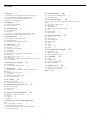 2
2
-
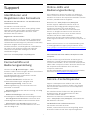 3
3
-
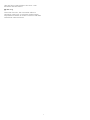 4
4
-
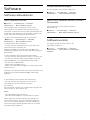 5
5
-
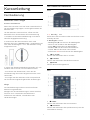 6
6
-
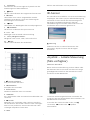 7
7
-
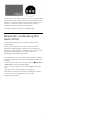 8
8
-
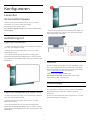 9
9
-
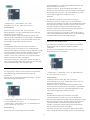 10
10
-
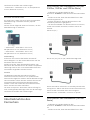 11
11
-
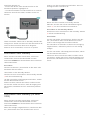 12
12
-
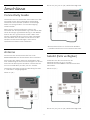 13
13
-
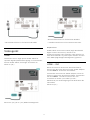 14
14
-
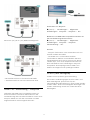 15
15
-
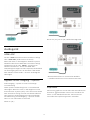 16
16
-
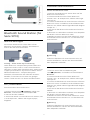 17
17
-
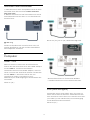 18
18
-
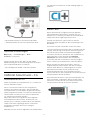 19
19
-
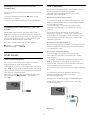 20
20
-
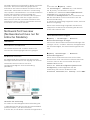 21
21
-
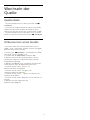 22
22
-
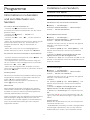 23
23
-
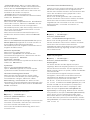 24
24
-
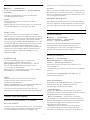 25
25
-
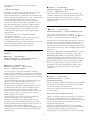 26
26
-
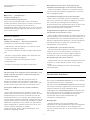 27
27
-
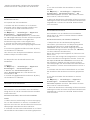 28
28
-
 29
29
-
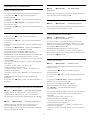 30
30
-
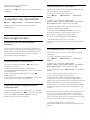 31
31
-
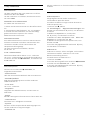 32
32
-
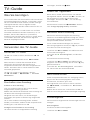 33
33
-
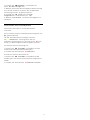 34
34
-
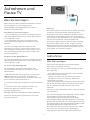 35
35
-
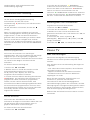 36
36
-
 37
37
-
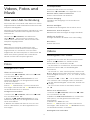 38
38
-
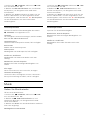 39
39
-
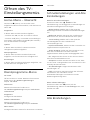 40
40
-
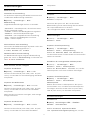 41
41
-
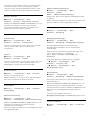 42
42
-
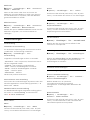 43
43
-
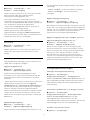 44
44
-
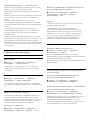 45
45
-
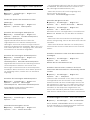 46
46
-
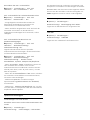 47
47
-
 48
48
-
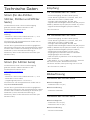 49
49
-
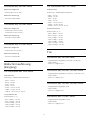 50
50
-
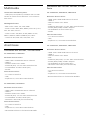 51
51
-
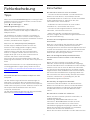 52
52
-
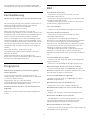 53
53
-
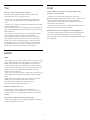 54
54
-
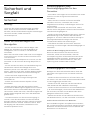 55
55
-
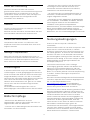 56
56
-
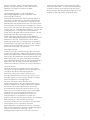 57
57
-
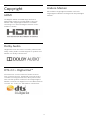 58
58
-
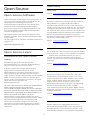 59
59
-
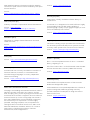 60
60
-
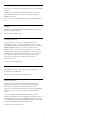 61
61
-
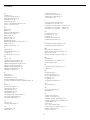 62
62
-
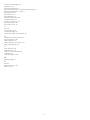 63
63
-
 64
64
Philips 50PFT5503/12 Benutzerhandbuch
- Kategorie
- LCD-Fernseher
- Typ
- Benutzerhandbuch
- Dieses Handbuch eignet sich auch für